本文适用于以下 HP 打印机:
|
HP DeskJet 3720 一体打印机
|
HP DeskJet 3721 一体打印机
|
HP DeskJet 3722 一体打印机
|
HP DeskJet 3730 一体打印机
|
|
HP DeskJet 3732 一体打印机
|
HP DeskJet 3733 一体打印机
|
HP DeskJet 3735 多功能一体机
|
HP DeskJet 3750 多功能一体机
|
|
HP DeskJet 3752 一体打印机
|
HP DeskJet 3755 一体打印机
|
HP DeskJet 3758 一体打印机
|
HP DeskJet 3760 多功能一体机
|
|
HP DeskJet 3762 多功能一体机
|
HP DeskJet 3764 多功能一体机
|
HP DeskJet Ink Advantage 3775 一体打印机
|
HP DeskJet Ink Advantage 3776 一体打印机
|
|
HP DeskJet Ink Advantage 3778 一体打印机
|
HP DeskJet Ink Advantage 3785 一体打印机
|
HP DeskJet Ink Advantage 3786 一体打印机
|
HP DeskJet Ink Advantage 3787 一体打印机
|
|
HP DeskJet Ink Advantage 3788 一体打印机
|
HP DeskJet Ink Advantage 3789 一体打印机
|
HP DeskJet Ink Advantage 3790 一体打印机
|
本文档介绍了更换墨盒的操作步骤。



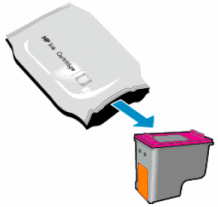

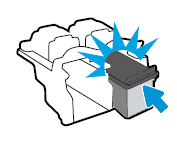

 。
。


 菜单,然后单击
菜单,然后单击 。
。

